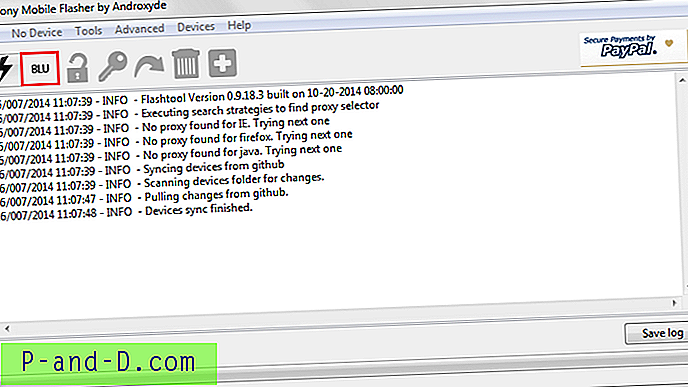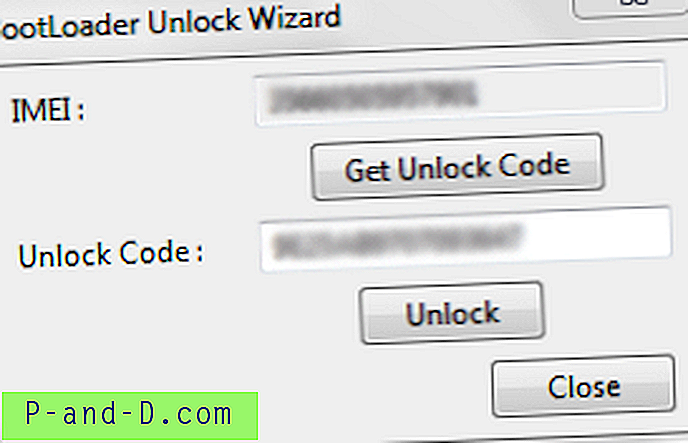Om du låser upp bootloader för din Xperia hjälper du att flasha anpassade ROM och kärnor på din enhet. Här har vi kommit upp processen för att låsa upp bootloader för alla Xperia-enheter, nämligen. M, Tipo, L, P, S, U, Z, Z Ultra, Z1, Z2, ZR, Z3, Z3 +, Z4, Z5 compact, Z5 Premium, Sola, C4, C3, E, E1, E2, E3, E4, E4G, E5, Neo, Arc, X, XA, XA Ultra, T2 Ultra, T, T3, M4 Aqua, M5, SP, V, Miro, TL, J, Performance, TX, TG, acro, ion, pro, aktiv, ray etc tillsammans med dess enda och dubbla SIM-varianter. Innan vi fortsätter,
Kontrollera om din enhetens startladdare inte är låsbar eller inte -
- Öppna uppringaren på din enhet och ange * # * # 7378423 # * # *
- Tryck på Serviceinformation> Konfiguration> Rotningsstatus. Om Bootloader-upplåsning tillåts säger Ja, kan du låsa upp enhetens startlaster. Om det står Nej, eller om statusen saknas, ledsen men din enhet kan inte låsas upp.
förutsättningar:
- Ta den fullständiga säkerhetskopian av dina enhetsdata
- Håll batteriprocenten upp till 50%
- Använd original USB-kabel
Här har vi kommit fram till tre metoder för att låsa upp bootloader för Sony smartphones.
1. Lås upp Sony Xperia Bootloader med Kingo-appen
Obs! Den här metoden kanske inte fungerar för alla Xperia-enheter. Om processen misslyckas oroar dig inte kommer Kingo-appen inte att skada din smartphone i någon form om du inte gör några misstag.

Kingo Sony Unlock Bootloader
- Ladda ner Kingo Unlock Bootloader- appen på din PC
- Installera och kör appen
- Aktivera USB-felsökningsenhet i din Xperia (se sist)
- Anslut din enhet till PC med original USB-kabel
- Appen installerar automatiskt USB-drivrutiner och känner igen din enhet
- Klicka på Lås upp, appen kommer att hämta upplåsningskoden automatiskt och låsa upp din startperiod på din Xperia-enhet. Dessa kommer att ta lite tid.
- Starta om din enhet. Du är färdig.
Få upplåsningskod från Sony
För att följa två metoder måste du låsa upp nyckel / kod från Sony. Den här koden hjälper till att låsa upp startladdaren.
- Besök Sony Xperias webbplats, där kommer du att bli ombedd att välja din enhet för att låsa upp startladdaren. Välj Sony Xperia E3 (För både SIM- och dubbla SIM-varianter) och tryck på Fortsätt.
- Ange ditt e-postmeddelande så får du en länk. Öppna länken och ange enhetens IMEI-nummer. (För att få IMEI-nummer, ring * # 06 # på uppringaren). hålla en anteckning om IMEI-numret för framtida referenser.
- Följ anvisningarna för att få din upplåsningskod. Håll det skrivet någonstans.
2. Lås upp Sony Xperia Bootloader med Flash-verktyg
Obs! Verktyget kan komma att bygga din enhet. Utför processen på egen risk. Läsarnas bedömning rekommenderas. Processen är kompatibel med smartphones som släpptes före 2015.
Flashtool är ett enkelt och pålitligt verktyg
- Ladda ner Flashtool från officiell webbplats (för Xperia-enheter som släpptes före 2014 kan du också prova en alternativ metod)
- Installera .exe-filen (Förvara filen i mappen C: //) och starta programmet på din dator
- Klicka på BLU-ikonen på flashtool
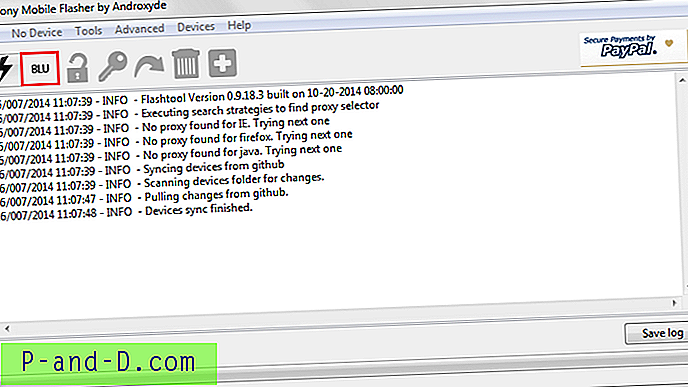
Lås upp Bootloader Xperia med Flashtool
- Starta din enhet i Flashmode genom att stänga av enheten, tryck sedan ner Volym ner på din smartphone och anslut USB-kabeln till din PC
- Efter att ha anslutit Flashmode om du blir ombedd att starta i ”Fastboot Mode” . Tryck på Volym upp- knappen i av-läge medan du fortfarande är ansluten till PC
- Ange IMEI-nummer och lås upp koden som du fick tidigare i uppstartsguiden för uppladdare
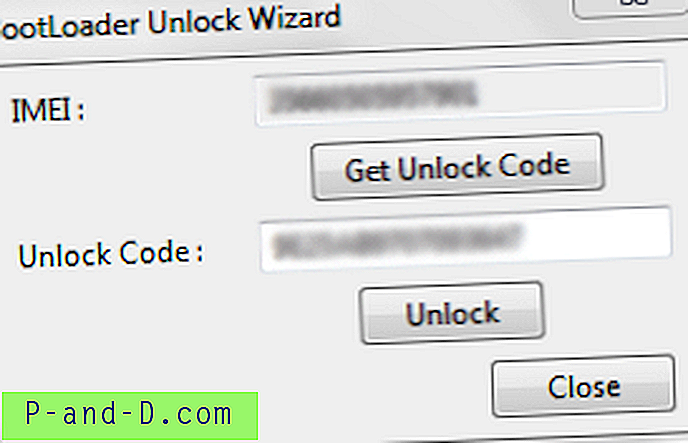
Upplåsningsguiden för uppladdare
- Klicka på Lås upp så gör verktyget hela processen.
- Starta om en gång så är du klar
3. Lås upp bootloader från Xperia med ADB och drivrutiner
Obs: Det här är en officiell och mer pålitlig metod. Utför operation på egen risk. Kompatibel med alla smartphones.
- Ladda ner och installera Minimal ADB- och Fastboot-drivrutinerna på din PC.
- Ladda även ner och spara USB-drivrutinerna i samma mapp som ovan.
- Aktivera OEM-upplåsning och USB-felsökning i din Z5 under alternativet Utvecklare i inställningar. (se sist)
- Starta enheten i fastboot-läge genom att slå av den och sedan hålla volymknappen uppe.
- När ett blått ljus tänds, anslut din enhet till PC med original USB-kabel.
- Öppna nu kommandotolken i mappen där du sparat ADB- och Fastboot-filer med shift och högerklicka.
- Skriv in fastboot-enheter i kommandotolken och tryck på Enter
fastboot-enheter
- Ange nu kommandokoden fastboot -i 0x0fce oem unlock 0x ( låsa upp nyckeln från Sony)
fastboot -i 0x0fce oem unlock 0x 01A2435BG6548
- Den färgade delen ovan är upplåsningskoden / tangenten som tillhandahålls av Sony. Byt ut upplåsningskoden med den du fick tidigare.
- Din bootloader låses upp framgångsrikt
Du kan kontrollera om bootloader är olåst eller inte -
- Öppna uppringaren på din enhet och ange * # * # 7378423 # * # * för att komma åt servicemenyn.
- Tryck på Serviceinformation> Konfiguration> Rotningsstatus . Om upplåst Bootloader tillåts säger Ja, är upplåsning av bootloader framgångsrik. Om det står Nej eller om status saknas är din enhet inte upplåst.
Hur aktiverar du USB-felsökning?
- Öppna Inställningar> Om telefon> Tryck sju gånger på "Byggnummer" för att aktivera utvecklaralternativ.
- I utvecklaralternativ Aktivera USB-felsökning och OEM-upplåsning
- Kontrollera alltid om du blir frågan
- På enheter som körs på 4.3 eller lägre är alternativet tillgängligt under inställningar
Obs & Slutsats: *** DigitBin ansvarar inte för skador orsakade. Utför operationen på egen risk. Du upphäver din enhetsgaranti
Jag hoppas att inlägget var till hjälp för att låsa upp din Xperia boot loader.